Brother MFC J6910DW User Manual Page 65
- Page / 89
- Table of contents
- BOOKMARKS
Rated. / 5. Based on customer reviews


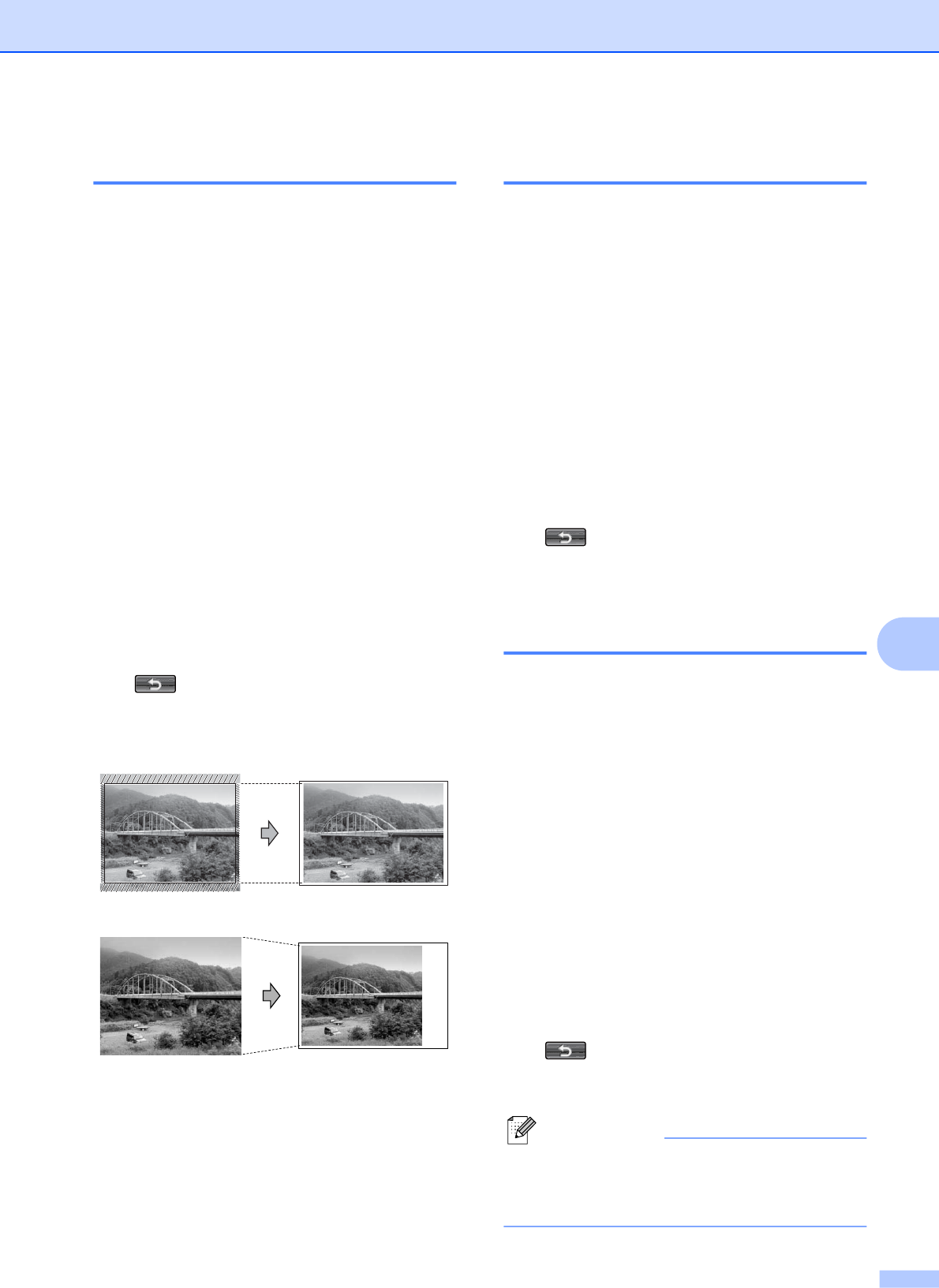
Impression de photos à partir d'une carte mémoire ou d'un lecteur Flash USB
59
8
Recadrer
Si votre photo est trop longue ou trop large
pour rentrer dans l’espace disponible de la
mise en page sélectionnée, une partie de
l’image sera automatiquement recadrée.
Le réglage par défaut est Oui. Si vous voulez
imprimer toute l'image, paramétrez ce
réglage sur Non. Lorsque vous définissez
Recadrer sur Non, définissez aussi
Sans bordure sur Non. (Voir Impression
sans bordure à la page 59.)
a Appuyez sur Param. impress.
b Appuyez sur a ou sur b pour afficher
Recadrer.
c Appuyez sur Recadrer.
d Appuyez sur Non (ou sur Oui).
e Si vous ne voulez modifier aucun
réglage supplémentaire, appuyez sur
.
Appuyez sur Marche Couleur pour
imprimer.
Recadrer : Oui
Recadrer : Non
Impression sans bordure
Cette fonction permet d'agrandir la zone
imprimable jusqu'aux bords du papier. Le
temps d'impression sera légèrement plus
long.
a Appuyez sur Param. impress.
b Appuyez sur a ou sur b pour afficher
Sans bordure.
c Appuyez sur Sans bordure.
d Appuyez sur Non (ou sur Oui).
e Si vous ne voulez modifier aucun
réglage supplémentaire, appuyez sur
.
Appuyez sur Marche Couleur pour
imprimer.
Impression de la date
Vous pouvez imprimer la date si elle est déjà
incluse dans les données apparaissant sur
votre photo. La date sera imprimée en bas à
droite. Si la date ne figure pas dans les
données, vous ne pourrez pas utiliser cette
fonction.
a Appuyez sur Param. impress.
b Appuyez sur a ou sur b pour afficher
Impress. date.
c Appuyez sur Impress. date.
d Appuyez sur Oui (ou sur Non).
e Si vous ne voulez modifier aucun
réglage supplémentaire, appuyez sur
.
Appuyez sur Marche Couleur pour
imprimer.
Remarque
Le réglage DPOF sur votre appareil photo
doit être désactivé pour pouvoir utiliser la
fonction Impress. date.
- GUIDE DE L'UTILISATEUR 1
- Table des matières 3
- 6 Impression de rapports 35 4
- 7 Réalisation de copies 37 5
- A Entretien courant 67 6
- B Glossaire 75 6
- C Index 80 6
- Configuration générale 7
- Mode Veille 8
- Écran LCD 8
- Mode Chrono 9
- Fonctions de sécurité 10
- Remarque 11
- Définition du mot de passe 11
- Modification du mot de passe 11
- Activation/Désactivation de 12
- Passage au mode Public 13
- Envoi d'un fax 14
- Définition de vos 15
- Opérations d'envoi 16
- Diffusion 18
- (Monochrome uniquement) 18
- Envoi en temps réel 19
- Mode International 20
- Envoi de fax différé 20
- Envoi par lot en différé 20
- Description de la relève 21
- Chapitre 3 22
- Réception d'un fax 23
- IMPORTANT 24
- Réception PC-Fax 25
- (Windows 25
- uniquement) 25
- Désactivation des opérations 26
- Extraction à distance 27
- Eff.Eff 28
- Commandes de fax à distance 29
- Extraction de fax 30
- Modification du numéro de 30
- Opérations de 31
- Chapitre 4 32
- Composition et enregistrement 34
- Autres façons 35
- Enregistrement de numéros 36
- Configuration de groupes 39
- Suppression d'un groupe 40
- Impression de rapports 41
- Rapports 42
- Réalisation de copies 43
- Agrandissement ou réduction 44
- Copie ID 2 en 1 47
- Réglage de la densité 48
- Copie sur du papier fin 49
- Réglage de l'inclinaison 50
- Copie de livre 50
- Copie recto verso (2 faces) 52
- Type de copie recto verso 54
- Réglage de vos favoris 55
- Impression de photos à partir 56
- Impression d'images 57
- Impression de photos 58
- Effets Photo 59
- Impression DPOF 61
- Réglages d'impression 62
- Réglage de la luminosité, du 63
- Rehaussement des couleurs 64
- Recadrer 65
- Impression sans bordure 65
- Impression de la date 65
- Numérisation vers une 66
- Rognage auto 67
- (sans PictBridge) 71
- Entretien courant 73
- ATTENTION 74
- Nettoyage des rouleaux 75
- Emballage et 78
- AVERTISSEMENT 79
- Glossaire 81
- Visitez notre site Web 89
 (222 pages)
(222 pages)

 (2 pages)
(2 pages)







Comments to this Manuals